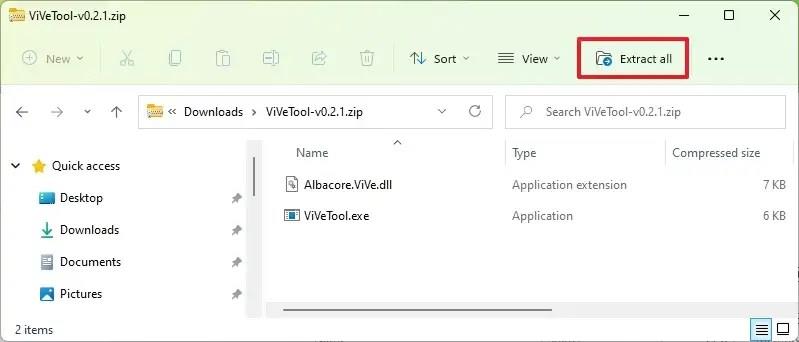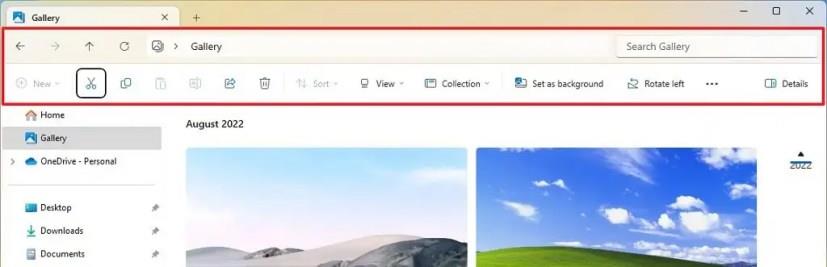Na zostavení 23475 sa Windows 11 dodáva s aktualizovanou verziou Prieskumníka súborov s rôznymi vizuálnymi zmenami a v tejto príručke sa dozviete, ako na to.
V tejto ukážke Prieskumník súborov predstavuje nové prostredie „Domov“, ktoré využíva novú knižnicu používateľského rozhrania systému Windows (WinUI). Na počítačoch nakonfigurovaných s účtom Azure Active Directory (AAD) bude prepracovaná stránka zobrazovať odporúčania súborov v zobrazení karuselu s podporou miniatúr (čoskoro). Tiež priečinky „Rýchly prístup“ (pre účty Microsoft), „Obľúbené“ a „Nedávne“ sú tiež vizuálne upravené pomocou WinUI.
Okrem toho, a možno ešte viditeľnejšie, správca súborov tiež zavádza nový prepracovaný dizajn hlavičky, ktorý je podobný vizuálom, ktoré nájdete vo webovom prehliadači, s ovládacími prvkami navigácie vedľa panela s adresou (a vyhľadávacieho poľa na pravej strane) . Panel príkazov sa teraz zobrazí pod panelom s adresou a bude splývať so zvyškom pozadia namiesto hlavičky. Okrem toho sa aktualizujú aj tlačidlá.
V rámci vylepšení panela s adresou sa aktualizovalo prostredie a už sa nezobrazuje zelený panel priebehu. Namiesto toho sa ikona karty bude otáčať, čo znamená, že miesto sa načítava. Okrem toho sa na paneli s adresou teraz zobrazí stav synchronizácie súborov OneDrive a keď umiestnite kurzor myši na ikonu, otvorí sa nová ponuka, v ktorej sa zobrazí správna kvóta úložiska. Nakoniec panel s adresou a vyhľadávacie pole teraz obsahujú zaoblené rohy.
Vizuály File Explorer by sa mali objaviť automaticky po inštalácii Windows 11 build 23475, ale ak nevidíte zmeny, môžete nové rozhranie File Explorer povoliť manuálne (cez @PhantomOcean3 ) pomocou nástroja tretej strany s názvom „ViveTool“, ktorý vytvoril Rafael . Rivera a Lucas na GitHub , aby ste túto možnosť povolili vo svojom počítači.
Táto príručka vás naučí kroky na zapnutie tejto novej funkcie v systéme Windows 11.
Povoľte nové používateľské rozhranie hlavičky pre Prieskumník súborov v systéme Windows 11
Ak chcete povoliť nové rozhranie hlavičky pre Prieskumník súborov, postupujte takto:
-
Otvorte webovú stránku GitHub .
-
Stiahnite si súbor ViveTool-vx.xxzip , aby ste povolili nový dizajn hlavičky Prieskumníka súborov.
-
Dvakrát kliknite na priečinok zip a otvorte ho pomocou Prieskumníka.
-
Kliknite na tlačidlo Extrahovať všetko .
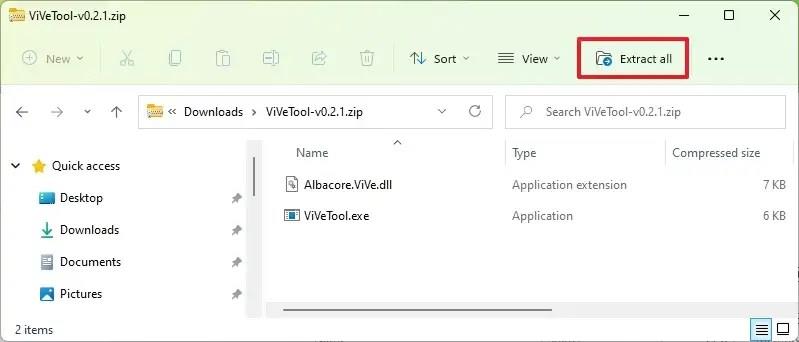
-
Kliknite na tlačidlo Extrahovať .
-
Skopírujte cestu k priečinku.
-
Otvorte Štart .
-
Vyhľadajte príkazový riadok , kliknite pravým tlačidlom myši na horný výsledok a vyberte možnosť Spustiť ako správca .
-
Zadajte nasledujúci príkaz na navigáciu do priečinka ViveTool a stlačte kláves Enter :
cd c:\priečinok\cesta\ViveTool-v0.xx
V príkaze nezabudnite zmeniť cestu k priečinku s vašou cestou.
-
Ak chcete povoliť nový dizajn hlavičky Prieskumníka súborov v systéme Windows 11, zadajte nasledujúci príkaz a stlačte kláves Enter :
vivetool /enable /id:40950262,41076133
-
Reštartujte počítač.
Po dokončení krokov Prieskumník súborov načíta nový dizajn hlavičky s novým príkazovým riadkom v spodnej časti panela s adresou a ovládacími prvkami navigácie v systéme Windows 11.
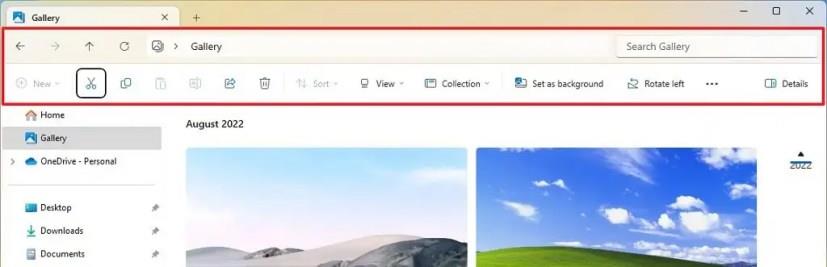
Nový dizajn hlavičky File Explorer
Ak zmeníte názor, môžete zmeny vrátiť pomocou rovnakých pokynov, ale v kroku 10 nezabudnite spustiť príkaz vivetool /disable /id:40950262and vivetool /disable /id:41076133 a potom reštartovať zariadenie.